win7系统越来越慢了,开机、关机都很难,怎么办呢?现在有一个巧妙的办法。 修改注册表加快Windows 7 系统开机速度 1)运行 regedit 进入注册表。 2)依次打开到:HKEY_LOCAL_MACHINESYSTEMCurrentControl......
2016-08-18 202 Windows 操作系统 windows7 windows教程 windows技巧 windows10 windows8
常用电脑的小伙伴应该清楚怎样让电脑进入休眠模式,有很多种方法,我们可以通过设置让电脑经过一段特定时间进入休眠模式;在有的键盘上有个“sleep”键,也能快速让电脑进入休眠;在电脑的电源按钮处也有个睡眠选项能让电脑进入休眠状态。除了上述这些方法之外,我们还可以自己给电脑设置一个休眠的快捷方式,当我们需要让电脑进入休眠状态时只需要通过快捷方式设置的快捷键就能完成,十分简单,接下来小编就来和大家分享一下win10创建睡眠快捷键的方法。
1、第一步,我们先在桌面空白处右键单击选择新建,然后新建一个快捷方式

2、第二步,我们进入新建快捷方式的页面,输入“rundll32.exe powrprof.dll,SetSuspendState Hibernate”然后点击下一步

3、第三步,我们给这个快捷方式进行命名,可以根据自己的喜好来,这里命名为“休眠快捷方式”

4、第四步,在桌面上右键单击该快捷方式,然后选择属性选项

5、第五步,在快捷方式页面中,在快捷键处,输入自己喜欢使用的快捷键即可,这里只需要输入单个字母,例如输入“G”就能变为快捷键Ctrl+Alt+G

以上就是win10创建睡眠快捷方式的方法,创建成功后我们就能使用快捷键让我们的电脑立刻进入休眠模式了,感兴趣的小伙伴快试试吧。
标签: win10创建睡眠快捷方式
相关文章
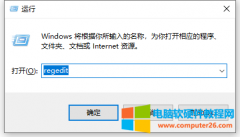
有同事在使用 Win10 的过程中想要将右键菜单中多余的选项删除却不知道具体该怎么操作,这里小编就给大家详细介绍一下Win10删除右键菜单里多余选项的方法,删除方法: 1、win+R快捷键......
2023-11-27 255 Win10右键菜单多余选项删除

某些时候,Win10开机显示一些硬件信息(笔记本电脑显示牌子)后,屏幕不显示任何文字或图像就一直黑屏不动并且时间有点长,给人的感觉是好像电脑出了什么问题。无论是 Windows7 还......
2023-06-17 207 Win10开机黑屏时间长
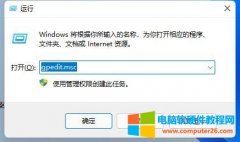
我们在使用Win11系统玩游戏的时候,经常跳转到桌面上,那么如果遇到这样的情况该怎么办? 解决方法一: 1、首先我们按下键盘中的win+r打开运行对话框,输入gpedit.msc再通过回车确定打......
2023-09-15 411 Win11玩游戏经常跳转到桌面